Практична робота 3 Створення табличних баз даних
Практична робота у табличному процесорі. На тему "Створення табличних баз даних"
Практична робота №3.
Створення табличних баз даних
Мета роботи: дослідити можливості табличного редактора зі створення табличних баз даних; набути вміння заповнювати списки різними даними, використовуючи у тому числі форму та перевірку значень, що вводяться.
Теоретичні відомості
Електронні таблиці можна використовувати для організації роботи з табличними базами даних. У цьому випадку електронну таблицю називають списком або базою даних табличного редактора і використовують відповідну термінологію:
- стовпчик списку – поле бази даних;
- рядок списку – запис бази даних.
Назва стовпця може займати лише одну клітинку і під час роботи з таблицею як із базою даних називається ім'ям поля. Усі клітинки рядка з іменами полів утворюють область імен полів, яка займає лише один рядок. Дані завжди розташовуються з наступного рядка по області імен полів. Весь блок клітинок із даними називають областю даних.
Таким чином, таблична база даних – електронна таблиця, в якій рядки (записи) мають фіксовану структуру, а імена стовпців (полів) займають один рядок.
Розглянемо такі операції зі створення та аналізу бази даних:
1. Введення даних у базу.
2. Сортування даних.
3. Фільтрування бази даних, яка виконується з метою вибіркового відображення рядків (за певним критерієм).
Хід роботи
1. Введення даних у базу.
1.1. Завантажте табличний редактор.
1.2. Перейменуйте «Лист 1» у «База даних». Для цього кнопкою миші, виберіть із контекстного меню команду Перейменувати та введіть нове ім'я.
Вкажіть імена полів майбутньої бази даних. Для цього в клітинки першого рядка введіть відповідні назви.

1.3. Встановіть ширину стовпців так, щоб дані в них відображалися повністю, відформатуйте текст, виділивши імена полів напівжирним зображенням і розташуйте по центру клітинки.
1.4. Для введення даних зручно використовувати інструмент Форма. Для цього додайте Форми на панель швидкого доступу. Зайдіть у Файл–Параметри–Панель швидкого доступу–Усі команди та додайте Форми до своєї панелі.
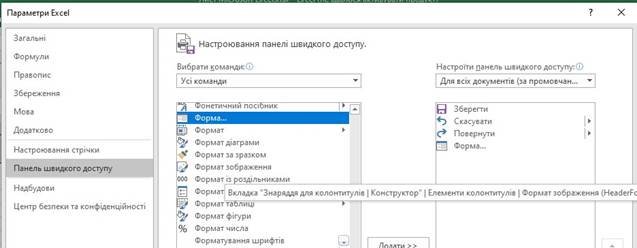
![]()
1.5. встановіть курсор у клітинку А1 та натисніть кнопку Форма
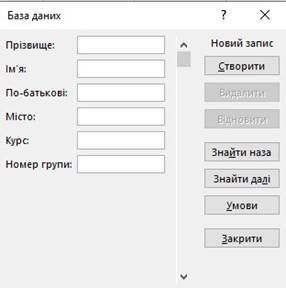
У вікні введіть дані на першу людину у відповідні поля, після чого натисніть кнопку Створити і переконайтеся, що перший запис з'явився на аркуші в базі даних.
Аналогічно створіть ще 8–10 записів.
1.6. Додайте ще кілька полів до бази даних, використовуючи при цьому перевірку даних, що вводяться. Виділіть клітинки, для яких потрібно обмежити введення даних. На вкладці Дані виберіть Знаряддя даних
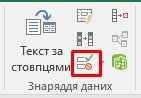
Табличний редактор дозволяє вказати тип даних, які можуть поміщатися в певній клітинці або діапазоні: якщо користувач введе значення, що не відповідає зазначеному вами типу, то програма видасть попередження.
Даною функцією зручно користуватися, щоб уникнути помилок при заповненні бази даних.
Обмежте числові значення
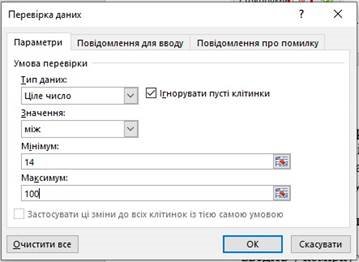
Створіть ще одне поле бази даних – вік з обмеженням від 14 до 100 років:
– введіть у клітинку G1 ім'я поля Вік;–
– виділіть стовпчик від клітинки G2 до останнього рядка вашого списку.
1.7. Заповніть підказку в налаштуваннях Повідомлення для вводу
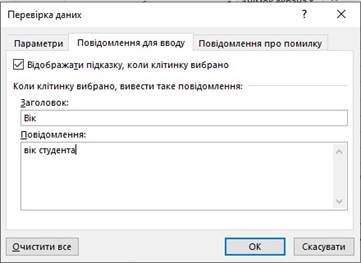
Тепер при наведенні на клітинку буде з 6являтись підказка
1.7. Заповніть в налаштуваннях Повідомлення про помилку
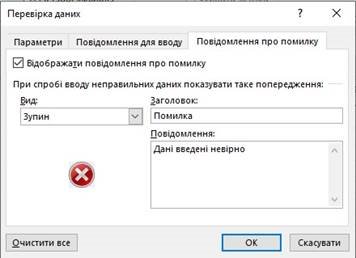
Тепер при введенні некоректних даних буде з’являтись вікно-попередження.
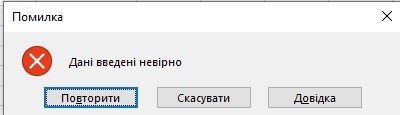
1.9. Заповніть стовпець Вік. При цьому навмисно вкажіть неправильні значення, щоб переконатися, що перевірка даних працює. Якщо ввести неправильне значення, з'являється повідомлення про помилку.
1.10. До стовпця Н додайте у заголовок поле Форма навчання і налаштуйте його таким чином, щоб дані в цьому стовпці могли приймати лише три значення:
«Очна», «Заочна» та «Дуальна». Для цього: – введіть у клітинку Н1 ім'я поля Форма навчання;
– зафіксуйте поряд дані видів форм навчання
– виділіть стовпчик від клітинки Н2 до останнього рядка вашого списку.
– налаштуйте список зазначивши джерело (перелік форм навчання).
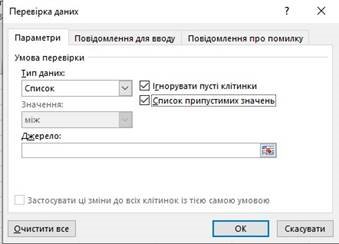
При натисканні на відповідну клітинку табличний редактор буде пропонувати вам дані зі списку.
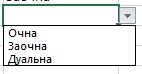
1.11. Самостійно додайте поле Середній бал та заповніть його наклавши умову обмеження вводу цілих даних від 1 до 100
2. Сортування
Сортуванням називається зміна порядку рядків у списку відповідно до заданих умов. Метою сортування є впорядкування даних. Сортування застосовується у випадках, коли необхідно, щоб рядки мали певну послідовність. Сортування виконується:
- кнопкою Сортування на панелі Основне

- командою Дані - Сортування й фільтр із встановленням діапазону сортування та необхідних параметрів.
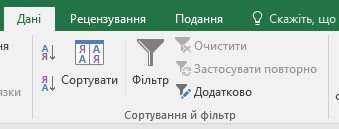
Сортування здійснюється на тому самому аркуші, де знаходиться вихідний список.
Особливо важливо здійснювати сортування у списку, оскільки багато операцій з угруповання даних, які доступні з меню Дані, можна використовувати тільки після проведення операції сортування.
У табличному редакторі передбачено кілька рівнів сортування, що визначаються у діалоговому вікні Дані - Сортування й фільтр. Рівні можна додавати і видаляти
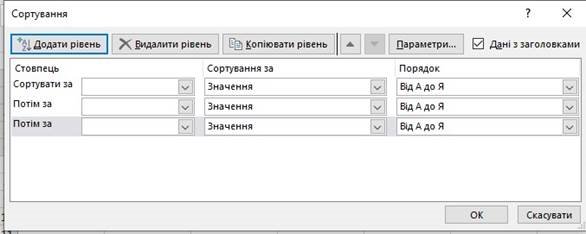
2.1. Скопіюйте лист з базою та назвіть його Сортування за допомогою контекстного меню
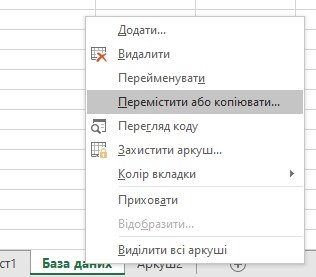
2.2. Клацніть у будь-яку клітинку таблиці.
2.3. Виберіть команду Дані - Сортувати.
2.3. Сортування по одному полю.
– виберіть критерій сортування – Прізвище та натисніть ОК
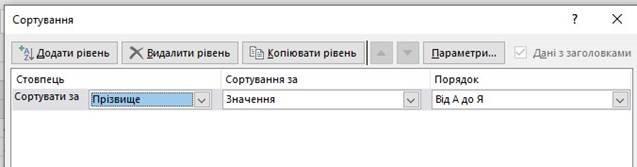
– переконайтеся, що програма розташувала прізвища за абеткою;
– аналогічно відсортуйте записи по містах у порядку, зворотному алфавітному (від Я до А).
2.4. Сортування по декільком полям.
– виберіть критерії сортування – Курс та Середній бал. Порядок – від найбільшого значення до найменшого. Натисніть ОК
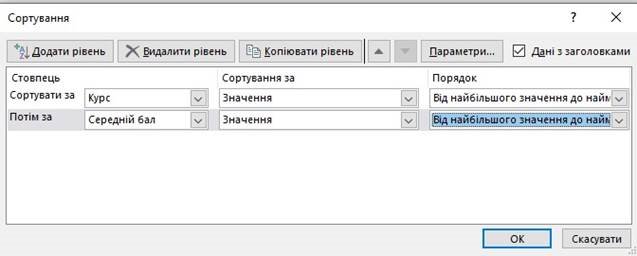
– переконайтеся, що програма розташувала ваші дані відповідно до ваших вимог.
3. Фільтрування
Фільтрація – це процес приховування всіх рядків бази даних, крім тих, які відповідають певним критеріям. Її застосування ціле в тих випадках, коли краще працювати з підмножиною бази даних - обмеженою групою записів.
3.1. Скопіюйте лист База даних та назвіть його Фільтр
3.2. Щоб розпочати фільтрацію бази даних, клацніть лівою кнопкою миші по будьякій клітинці всередині списку.
3.3. Виконайте команду Дані – Фільтр.
3.3. Клацніть на кнопці фільтра в клітинці Прізвище. Список розкриється та покаже всі значення, що містяться в цьому стовпці. Виберіть будь-який рядок, і табличний редактор приховає решту, крім тих, які включають зазначене значення. Іншими словами, критерієм відбору є обране вами значення. Зверніть увагу, що після фільтрації на кнопці фільтру з’явився додатковий значок, який зазначає, що даний стовпчик відфільтровано.
![]()
3.4. Для того, щоб прибрати фільтр виберіть опцію Виділити все. Список буде відображено повністю.
![]()
Фільтр дозволяє фільтрувати списки за допомогою різних критеріїв. Наприклад, слід відфільтрувати всіх студентів старше 18 років, які навчаються за очною формою.
Для цього:
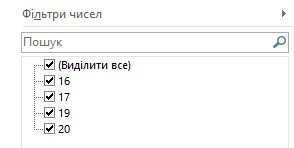
– використовуйте параметр Фільтри чисел
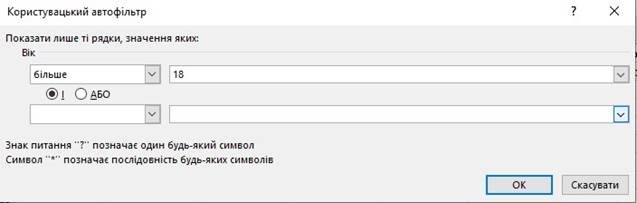
– введіть числове значення 18
– табличний редактор приховає решту, крім тих, які включають зазначене значення Для текстових значень табличний редактор запропонує фільтрувати дані як текст,
працюючи зі словами.
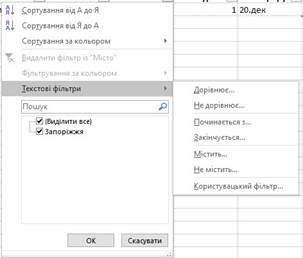
3.5. Аналогічно проведіть фільтрацію за такими критеріями:
– усі студенти 2 та 3 курсів, які навчаються на очному або заочному відділеннях;
– усі студенти, прізвища яких починаються з літери В, які мають середній бал понад
60.
3.6. Збережіть файл.
Контрольні питання
1. Що називається табличною базою даних? Як у цьому випадку називають рядки та стовпці списку?
2. Які операції зі створення та аналізу бази даних можна проводити в табличному редакторі?
3. Опишіть принцип роботи інструменту «Форма».
4. Яким чином можна здійснити перевірку значень, що вводяться?
5. Що таке сортування? З якою метою вона проводиться?
6. Яким чином можна провести сортування списку табличного редактору?
7. Що таке фільтрування?


про публікацію авторської розробки
Додати розробку
